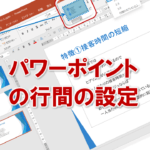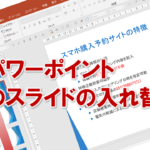パワーポイントのスライドを複製する
パワーポイントでプレゼンテーションのスライドを作成する際、同じ様な構成のスライドを作成することがあります。同じ様な構成の場合は、そのスライドを複製して作成すると効率的です。
それでは、スライド3を複製して、スライド4とスライド5を作成してみましょう。
①スライド3が選択されていることを確認します。
②ホーム タブを選択します。
③スライドグループ の 新しいスライドボタン をクリックします。
④選択したスライドの複製 をクリックします。
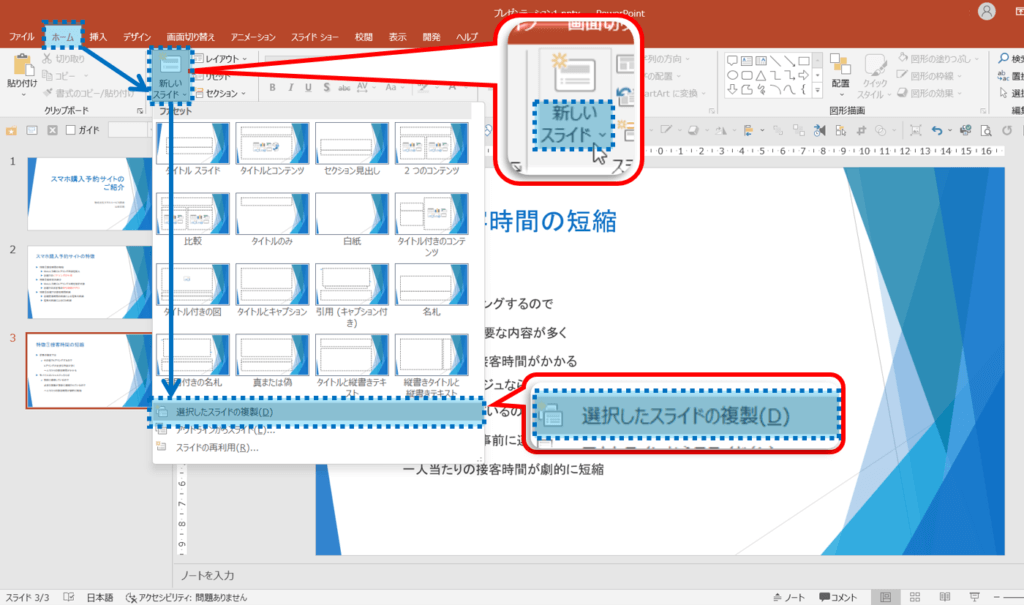
スライドが複製され、スライド4が作成されます。
⑤次のように文字を修正します。
~タイトル~
特徴②:離脱客の減少
~箇条書きテキスト~
従来の集客では
新しいスマホが欲しいと思っても
家や会社の近くの店舗であっても
時間がかかる先入観から来店されにくい
モバイルコンシェルジュならば
事前に予約しているので
事前に予定を立てられるので
会社員が平日でも来店できる
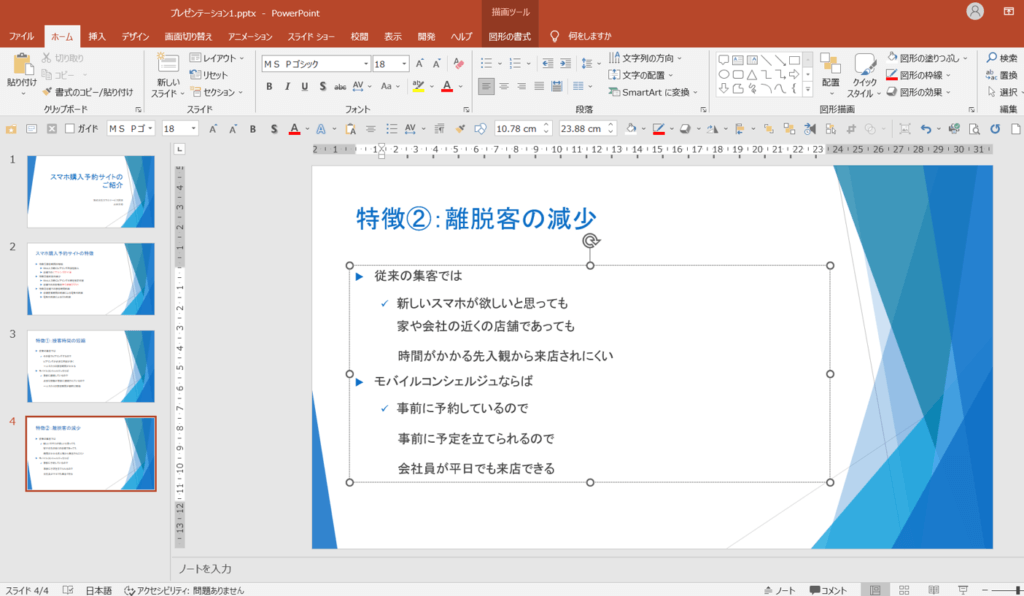
⑥同様にスライドを複製し、スライド5を作成します。
⑦次のように文字を修正します。
~タイトル~
特徴③:来店客の増加
~箇条書きテキスト~
従来の集客では
お客様にとっては
集客効果が限定的
モバイルコンシェルジュならば
従来の集客方法に加え
様々なインターネットの
集客手段によって来店客が増加
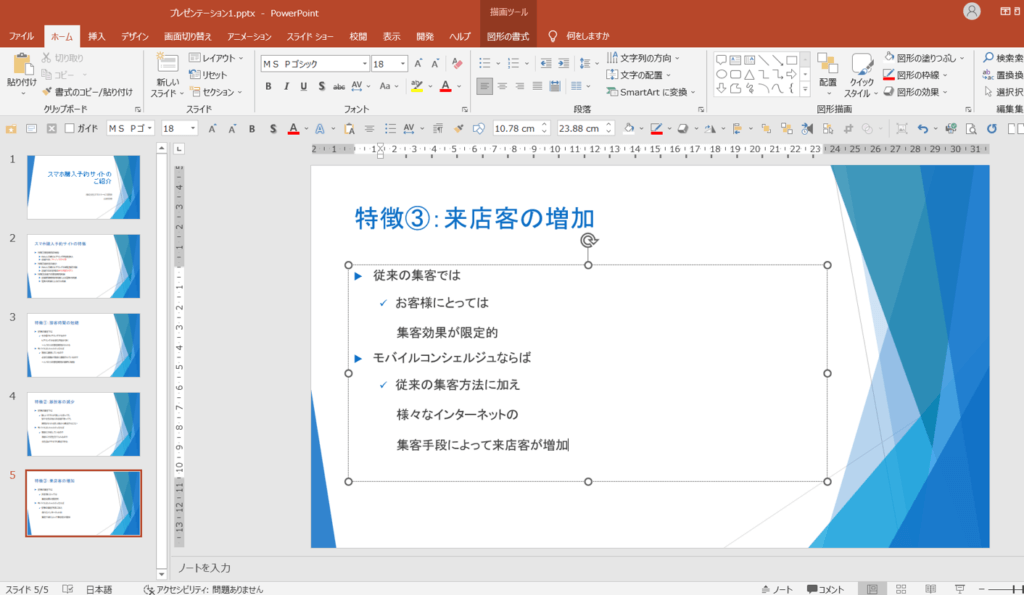
その他の方法(スライドの複製)
・スライドを選択>ホームタブ>クリップボードグループのコピーボタン>複製
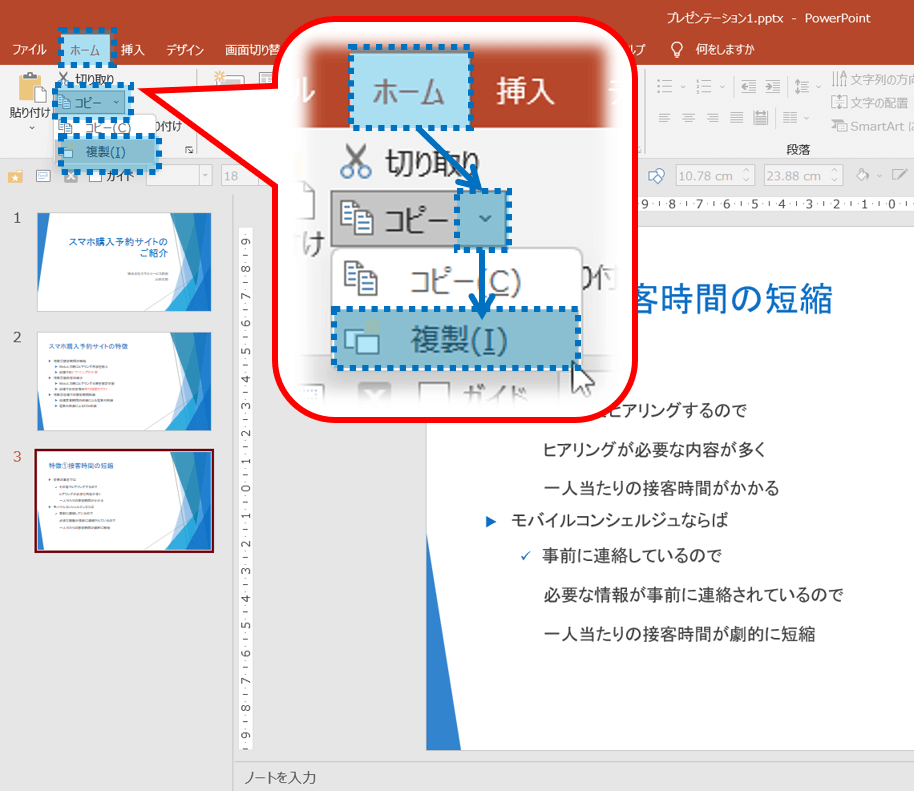
・サムネイルペインでスライドを右クリック>スライドの複製
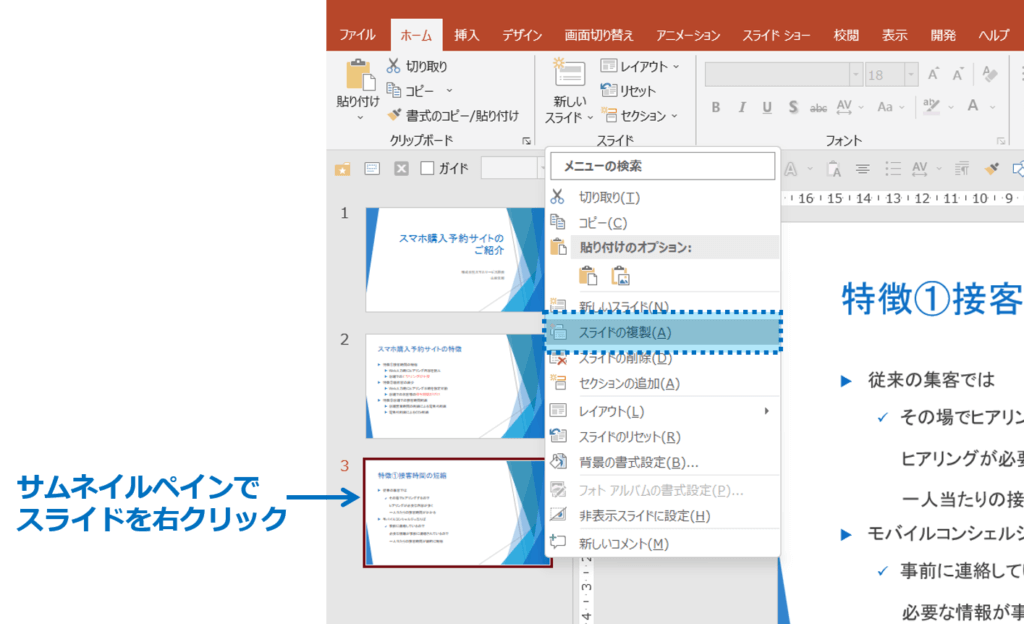
パワーポイントのスライドの削除
パワーポイントでスライドを削除するには、スライドを選択してDeleteキーを押します。
パワーポイントのプレゼンテーション構成の変更に関する説明は以上です。
これでアナタもパワーポイントのスライドの複製方法やスライドの削除方法を理解してくださいね。
■よく読まれている記事はこちらです
- 都道府県別、市区町村別で地図を色分け、色塗りしたい!!
- オブジェクトの大きさや形が勝手に変更されないようにする
- 画像の部分的なぼかしのテクニック
- 「スライドショーの表示モニター」を選択し、プレゼンをスマートに!
- パワーポイントでRGBを確認する方法
-
カテゴリー
- オンラインマニュアル, パワーポイント, 基礎知識 タグ
- PowerPoint, パワーポイント